Tabel partisi tidak valid menyebabkan masalah seperti hilangnya partisi dan masalah boot sistem. Apakah anda memiliki ide untuk memperbaiki tabel partisi tidak valid pada Windows 10/8/7 / XP? Instruksi ini akan membantu Anda memecahkan masalah ini melalui beberapa metode.
Gejala masalah tabel partisi tidak valid
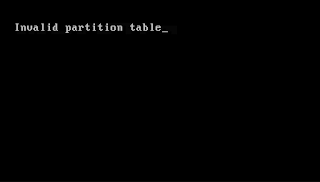
Tabel partisi disimpan pada hard drive, berisi informasi yang digunakan untuk menggambarkan partisi pada disk. Biasanya, tabel partisi dibicarakan dengan istilah MBR (Master Boot Record). Tabel partisi MBR adalah salah satu format partisi disk yang paling banyak digunakan.
Sistem operasi membaca informasi dalam tabel partisi untuk mengakses partisi dan file di setiap partisi, karena tabel partisi menyimpan nomor partisi, lokasi, ukuran, jenis partisi, dll. Jika tabel partisi menjadi rusak atau tidak valid, sistem operasi tidak akan dapat mengakses partisi , termasuk partisi sistem, yang berarti proses boot tidak dapat dilanjutkan.
Kesalahan tabel partisi tidak valid terutama muncul selama proses boot sistem gagal, dan anda dapat melihat kata-kata "Invalid Partition Table" di layar hitam.
Penyebab Kesalahan ini
Peringatan "Invalid Partition Table" Windows 10 saat memulai atau menginstal muncul terutama karena alasan berikut:
- Urutan boot salah
- BIOS sudah ketinggalan jaman
- Ada dua atau lebih partisi yang ditandai sebagai partisi aktif pada hard drive
- MBR (master boot record) rusak
Bagaimana cara memperbaiki kesalahan "Invalid Partition Table"?
Solusi 1: Membangun kembali MBR dengan PartitionGuru
Langkah 1: Buat drive USB bootable WinPE dari PartitionGuru.
Langkah 2: Boot komputer anda dari disk USB yang dapat di-boot.
Langkah 3: Rebuild MBR (Master Boot Record).
Solusi 2: Rebuild MBR menggunakan Command Prompt
Jika anda memiliki disk instalasi Windows, anda dapat memperbaiki tabel partisi tidak valid melalui Command Prompt, berikut adalah solusinya:
Langkah 1: Masukkan disk instalasi ke komputer anda dan boot PC dari disk. Klik "Perbaiki komputer anda"
Langkah 2: Pilih Command Prompt di jendela "System Recovery Options".
Langkah 3: Ketik "bootrec.exe" di Command Prompt dan tekan "Enter".
Langkah 4: Ketik "/ FixMbr" di Windows. Restart komputer dan periksa apakah masalah sudah diperbaiki.
Solusi 3: Ubah urutan boot
Ringkasan
Solusi 1: Membangun kembali MBR dengan PartitionGuru
Perangkat lunak ini dapat memperbaiki tabel partisi tidak valid dengan membangun kembali MBR. Tabel partisi menyimpan data dengan struktur 64 byte yang menawarkan informasi dasar untuk sistem operasi komputer. Karena PC tidak dapat boot ke sistem sekarang, pembangunan kembali MBR harus berada di bawah lingkungan Windows PE.
Langkah 1: Buat drive USB bootable WinPE dari PartitionGuru.
Langkah 2: Boot komputer anda dari disk USB yang dapat di-boot.
Langkah 3: Rebuild MBR (Master Boot Record).
Solusi 2: Rebuild MBR menggunakan Command Prompt
Jika anda memiliki disk instalasi Windows, anda dapat memperbaiki tabel partisi tidak valid melalui Command Prompt, berikut adalah solusinya:
Langkah 1: Masukkan disk instalasi ke komputer anda dan boot PC dari disk. Klik "Perbaiki komputer anda"
Langkah 2: Pilih Command Prompt di jendela "System Recovery Options".
Langkah 3: Ketik "bootrec.exe" di Command Prompt dan tekan "Enter".
Langkah 4: Ketik "/ FixMbr" di Windows. Restart komputer dan periksa apakah masalah sudah diperbaiki.
Solusi 3: Ubah urutan boot
Jika komputer anda berisi lebih dari satu disk lokal atau disk eksternal, sering kali, tabel partisi yang tidak valid kemungkinan besar terjadi karena urutan boot yang salah. Pada kesempatan seperti itu, anda harus me-restart PC anda dan masuk ke Boot Menu di mana anda dapat mengatur urutan boot disk. Pastikan komputer anda boot dari disk yang benar, simpan perubahan dan mulai ulang komputer.
Ringkasan
Panduan ini menyajikan tiga solusi untuk memperbaiki tabel partisi tidak valid langkah demi langkah, dan anda dapat mencobanya satu demi satu. Jika anda memiliki cadangan tabel partisi, anda dapat langsung mengembalikan tabel partisi tanpa mencoba operasi perbaikan apa pun.

